これでいつでも作業中断ができます。
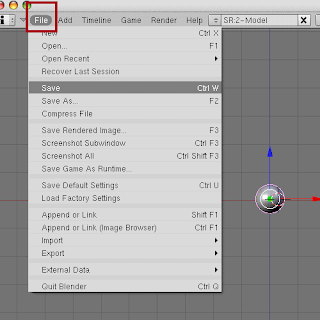
画面左上の 「File」→「Save」 を選びます
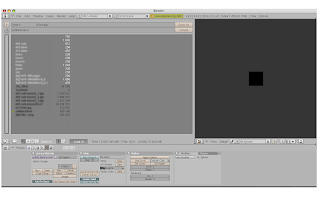
すると左画面がこんな感じになりますね。
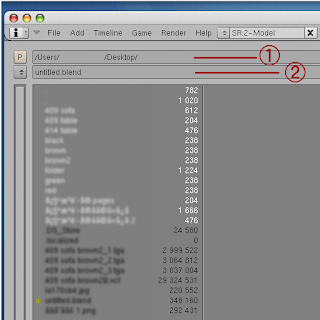
①で保存先を指定
今はデスクトップが指定されていると思います。
もし、どこかのフォルダーに入れたい時には、下にその階層にある
フォルダー(白文字で表示)等が出ています。
その一つをクリックすると①の部分が変わります。
フォルダー等に指定した後、またデスクトップに戻したい時には
横の P ボタンを押してください。階層が一つ戻ります。
②データのタイトル名
Untitle.blender になっています。Untitleの部分を適当な名前に変更しましょう。
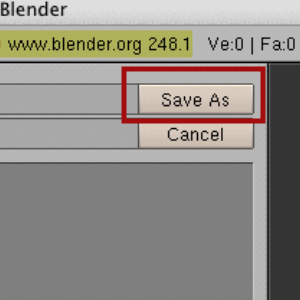
最後に ①の右のほうにある 「Save As」ボタンを押して保存完了です。
保存や〜めた、て時にはその下の「Cansel」ボタンで。
正常に保存されれば、Saveを押した後このセーブ画面から元のオブジェクト画面に戻っているはずです。
もし、SAVE画面のままでしたら保存されていませんので、もう一度「Save As」 を押してください。
これで保存終了です。
0 件のコメント:
コメントを投稿